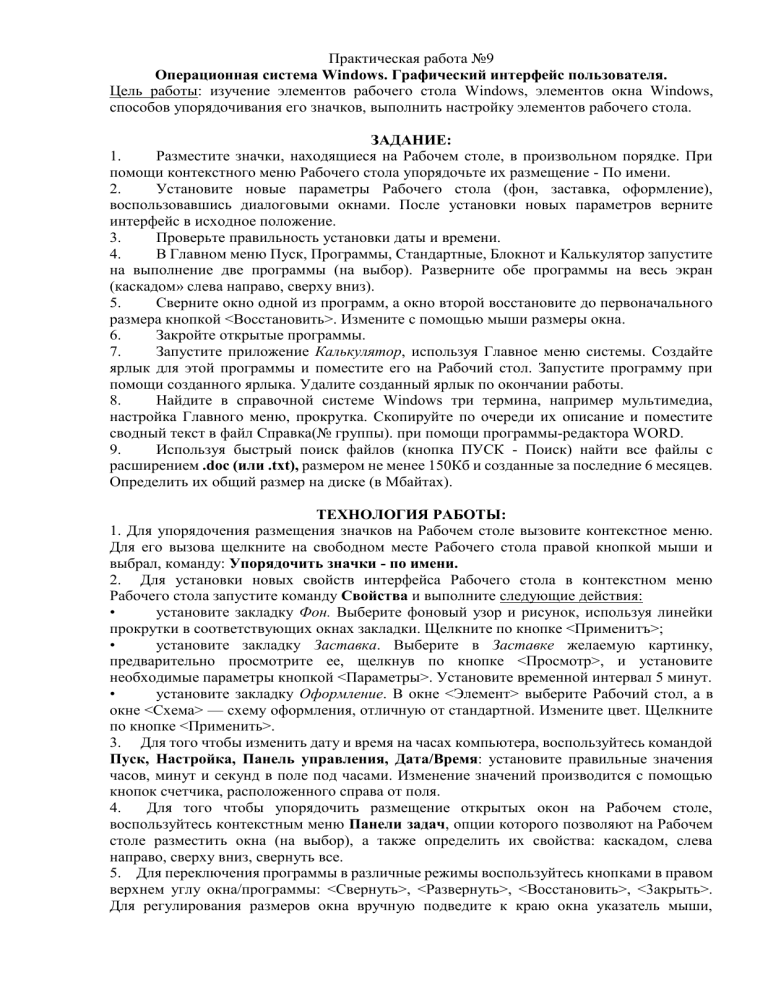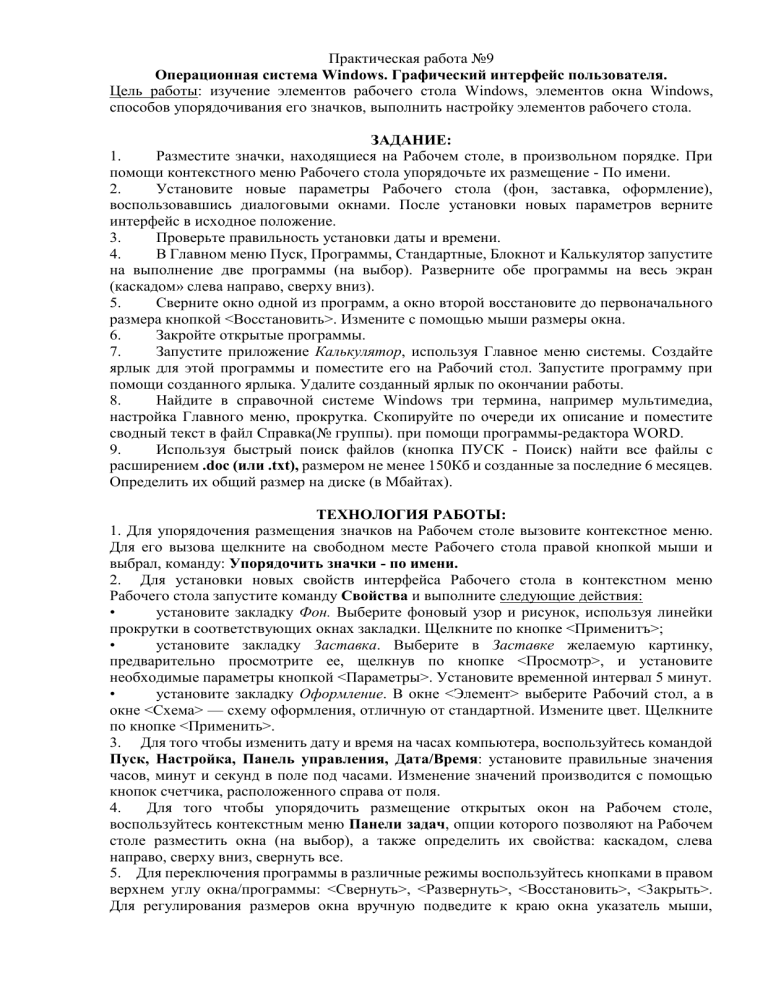
Практическая работа №9
Операционная система Windows. Графический интерфейс пользователя.
Цель работы: изучение элементов рабочего стола Windows, элементов окна Windows,
способов упорядочивания его значков, выполнить настройку элементов рабочего стола.
ЗАДАНИЕ:
1.
Разместите значки, находящиеся на Рабочем столе, в произвольном порядке. При
помощи контекстного меню Рабочего стола упорядочьте их размещение - По имени.
2.
Установите новые параметры Рабочего стола (фон, заставка, оформление),
воспользовавшись диалоговыми окнами. После установки новых параметров верните
интерфейс в исходное положение.
3.
Проверьте правильность установки даты и времени.
4.
В Главном меню Пуск, Программы, Стандартные, Блокнот и Калькулятор запустите
на выполнение две программы (на выбор). Разверните обе программы на весь экран
(каскадом» слева направо, сверху вниз).
5.
Сверните окно одной из программ, а окно второй восстановите до первоначального
размера кнопкой <Восстановить>. Измените с помощью мыши размеры окна.
6.
Закройте открытые программы.
7.
Запустите приложение Калькулятор, используя Главное меню системы. Создайте
ярлык для этой программы и поместите его на Рабочий стол. Запустите программу при
помощи созданного ярлыка. Удалите созданный ярлык по окончании работы.
8.
Найдите в справочной системе Windows три термина, например мультимедиа,
настройка Главного меню, прокрутка. Скопируйте по очереди их описание и поместите
сводный текст в файл Справка(№ группы). при помощи программы-редактора WORD.
9.
Используя быстрый поиск файлов (кнопка ПУСК - Поиск) найти все файлы с
расширением .doc (или .txt), размером не менее 150Кб и созданные за последние 6 месяцев.
Определить их общий размер на диске (в Мбайтах).
ТЕХНОЛОГИЯ РАБОТЫ:
1. Для упорядочения размещения значков на Рабочем столе вызовите контекстное меню.
Для его вызова щелкните на свободном месте Рабочего стола правой кнопкой мыши и
выбрал, команду: Упорядочить значки - по имени.
2. Для установки новых свойств интерфейса Рабочего стола в контекстном меню
Рабочего стола запустите команду Свойства и выполните следующие действия:
•
установите закладку Фон. Выберите фоновый узор и рисунок, используя линейки
прокрутки в соответствующих окнах закладки. Щелкните по кнопке <Применитъ>;
•
установите закладку Заставка. Выберите в Заставке желаемую картинку,
предварительно просмотрите ее, щелкнув по кнопке <Просмотр>, и установите
необходимые параметры кнопкой <Параметры>. Установите временной интервал 5 минут.
•
установите закладку Оформление. В окне <Элемент> выберите Рабочий стол, а в
окне <Схема> — схему оформления, отличную от стандартной. Измените цвет. Щелкните
по кнопке <Применить>.
3. Для того чтобы изменить дату и время на часах компьютера, воспользуйтесь командой
Пуск, Настройка, Панель управления, Дата/Время: установите правильные значения
часов, минут и секунд в поле под часами. Изменение значений производится с помощью
кнопок счетчика, расположенного справа от поля.
4.
Для того чтобы упорядочить размещение открытых окон на Рабочем столе,
воспользуйтесь контекстным меню Панели задач, опции которого позволяют на Рабочем
столе разместить окна (на выбор), а также определить их свойства: каскадом, слева
направо, сверху вниз, свернуть все.
5. Для переключения программы в различные режимы воспользуйтесь кнопками в правом
верхнем углу окна/программы: <Свернуть>, <Развернуть>, <Восстановить>, <3акрыть>.
Для регулирования размеров окна вручную подведите к краю окна указатель мыши,
который превратится в маркер растяжки. Затем, удерживая нажатой левую кнопку мыши,
перетащите маркер в необходимое положение.
6. Закрыть программу можно одним из способов: щелкнув по кнопке <3акрьпь>,
выполнив команду Выход в меню Файл, нажав комбинацию клавиш <Alt>+<F4>.
7. Размещение ярлыка на Рабочем столе возможно:
♦ при помощи папки Мой компьютер выделите объект (файл, программу, папку,
принтер или компьютер), для которого необходимо создать ярлык;
♦ перетащите ярлык на Рабочий стол с помощью мыши;
♦ при помощи команды контекстного меню Отправить ярлык - на Рабочий стол.
8. Для того чтобы получить доступ к справочной системе, запустите пункт Справка в
Главном меню. Скопируйте содержание справки в буфер командой меню окна справки
Параметры, Копировать или при помощи опции контекстного меню Копировать.
Запустите программу- из Главного меню, Поместите скопированный материал в Word.
Сохраните отобранный материал при помощи команды Файл, Сохранить.
Самостоятельное задание на закрепление темы:
1. Открыть окно Мой компьютер.
2. Свернуть окно на панель задач.
3. Восстановить окно с панели задач.
4. Развернуть окно на весь экран.
5. Придать окну нормальный вид 1/2 экрана.
6. Закрыть окно.
7. Установить фоновый рисунок из фотографий, растянуть по экрану, выбрать любую
заставку и подобрать для нее параметры.
8. Упорядочить значки по типу на Рабочем столе.
9. Просмотреть текущее число, день недели, месяц, год. Показать, как можно
откорректировать время на системных часах компьютера.
10. Cоздайте ярлык на Рабочем столе для запуска программы Блокнот.
Отчет о работе должен содержать:
1) Тему и цель работы
2) Задания,
3) Выполненные задания на ПК и результаты в файле (см. п. 8)
4) Ответы на контрольные вопросы в тетради:
1. Назовите основные элементы интерфейса Рабочего стола ОС Windows и их
назначение?
2. Назовите виды представления окон в ОС Windows и их типы?
3. Опишите способы создания ярлыка на Рабочем столе?
4. Нарисуйте и опишите структуру прикладного окна ОС Windows, например
программы Блокнот или MS Word?
5. Опишите самые быстрые способы выполнения самостоятельного задания.